文章詳情頁
win11強制任務欄使用小圖標方法
瀏覽:60日期:2023-01-22 17:27:23
在全新的win11系統中整體的界面都進行了優化和改良,不過不少的用戶都感覺任務欄的圖標很大想要強制更改,所以今天就給大家帶來了win11強制任務欄使用小圖標方法,快來一起操作一下吧。
win11怎么強制任務欄使用小圖標:1、首先按快捷鍵“win+r”打開運行,輸入 regedit命令確定。
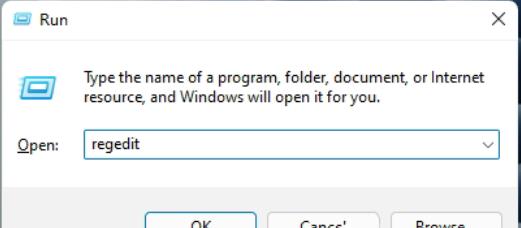
2、然后進入注冊表編輯器窗口,依次展開路徑:
HKEY_CURRENT_USERSoftwareMicrosoft WindowsCurrentVersionExplorerAdvanced。
并將其新建名為“TaskbarSi”DWORD值。
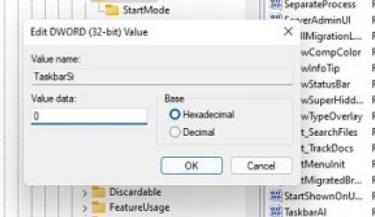
3、隨后即可編輯“TaskbarSi”數值數據,將數字改成0確定之后就可以強制使用小圖標了。
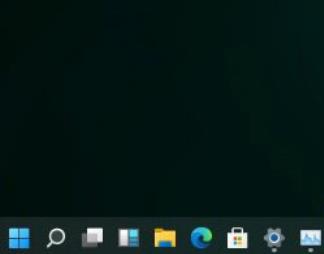
4、如果你覺得太小了,也可以將數值改成1,這樣就會變成中等的圖標了。
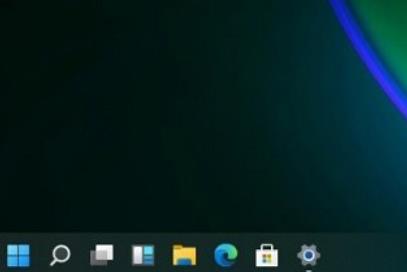
相關文章:win11安裝不了解決教程 | win11常見問題匯總
以上就是win11強制任務欄使用小圖標方法,設置之后永久生效哦,想知道更多相關教程還可以收藏好吧啦網。
以上就是win11強制任務欄使用小圖標方法的全部內容,望能這篇win11強制任務欄使用小圖標方法可以幫助您解決問題,能夠解決大家的實際問題是好吧啦網一直努力的方向和目標。
相關文章:
1. Win7系統更新聲卡提示安裝realtek hd audio driver失敗的解決方法2. 桌面圖標間距怎么調?Win8調整桌面圖標間距的方法3. 如何解決Linux下Too many open files問題4. ubuntu怎么安裝中文輸入法?5. 系統有聲音網頁沒聲音怎么解決6. 如何從Windows 10升級到Windows 11?Win10升級到Win11的正確圖文步驟7. Win7系統開機后屏幕出現entering power save mode的解決辦法8. win7設置局域網工作組的方法9. Ubuntu Gnome下修改應用圖標icon辦法10. mac程序沒反應怎么辦 mac強制關閉程序的方法
排行榜

 網公網安備
網公網安備